Microsoft Edge ウィルスを除去する (Microsoft サポート詐欺) - ウイルスリムーバルガイド
Microsoft Edgeウイルス削除方法
Microsoft Edge ウィルスとは?
Microsoft Edge 詐欺は Windows 10 の PC ユーザーを狙う
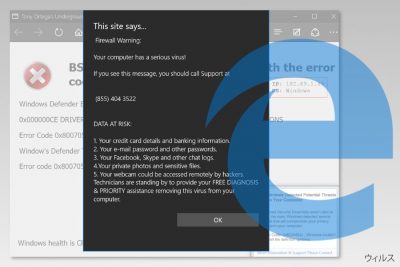
Microsoft Edge ウィルスとは、Windows 10 ブラウザのユーザーを狙うために使用されるテクニカル・サポート詐欺 を表す用語です。このサイバー脅威は偽のウェブ・ページを表示し、そこには PC で見つかったウィルスに関する情報が書かれています。ユーザーは (855) 404 3522 に電話を掛けるよう促されます。しかし、これは偽のテクニカル・サポート番号であり、決して電話を掛けてはいけません。
このようなリダイレクトはアドウェアや別の潜在的に迷惑なプログラム (PUP) のに感染した後に発生します。しかし、一部の感染性のサイトでも強制的に Microsoft Edge 詐欺のウェブサイトにアクセスさせる場合があります。
そのサイトでは、例えば 0x8024402c (これは合法的な Windows Update エラーであり、詐欺とは一切関係ありません) のようなエラー・コードをいくつか表示し、次のようなポップアップ・メッセージが現れます:
Firewall Warning:
Your computer has a serious virus!
If you see this message, you should call Support at
(855) 404 3522DATA AT RISK:
1 Your credit card details and banking information.
2. Your e-mail password and other passwords.
3. Your Facebook, Skype and other chat logs.
4.Your private photos and sensitive files.
5. Your webcam could be accessed remotely by hackers.
Technicians are standing by to provide your FREE DIAGNOSIS
& PRIORITY assistance removing this virus from your computer.
一方、Microsoft Edge テクニカル・サポート詐欺のウェブサイトでは音声ファイルも再生されます。それでもメッセージは消えることはありません。Edge を開くたびに表示されます。つまり、既定のスタート・アップ・ページに置き換わっていることがあるのです。
場合によっては、このサイバー脅威がこのページを閉じられないように邪魔をし、ブラウザをフリーズさせることもあります。しかし、その場合でも強制的に終了させて Microsoft Edge ウィルスの除去を開始させることはできます。留意して置くべきことは、PC はポップアップ警告に書かれているようなサイバー脅威には感染していないということです。ですから、提示された番号に電話を掛ける必要はないのです。
Microsoft Edge マルウェアの背後にいる相手は、次のように数々の悪意のある目的を持っている可能性があります:
- ユーザーを騙して PC をクリーン・アップするための無用なセキュリティ・ソフトを入手させる
- 問題を速く解決するためと言ってリモート・アクセス・ツールのインストールを承諾させる
- 個人を特定できるデータまたは財務データを盗み取る
ですから、偽のサポート番号に掛けても悪意のあるプログラムのインストールやお金の損失、また個人情報の盗難に遭うだけです。この問題にお悩みの方は、FortectIntego または別のアンチマルウェアもしくはアンチスパイウェア・ソフトをインストールして、Microsoft Edge ウィルスを除去してください。

Software バンドルや怪しい広告によるウィルス拡散の可能性
Microsoft Edge マルウェアは「従来型の」PUP 配布方式であるバンドリングを使用して拡散されている可能性があります。つまり、ウィルスがツールバーやブラウザの拡張プログラム、その他の合法的なアプリとして提示され、フリーウェアやシェアウェアのバンドルの中にオプションのコンポーネントとして含まれている可能性があるのです。
特に「推奨」を信頼したり「拡張」インストール・ガイドで急いだりすると、意図せず PUP をインストールしてしまうことがあります。常に「拡張」セットアップのみを使用することが大事ですが、ガイドを注意深く読むことが必要です。なぜなら、全ての通知を読み、追加のダウンロード・オファーに予め付けられているチェックマークを外さねばならないからです。
さらに、オンライン広告の下には様々なサイバー脅威が隠れています。bedynet.ru のセキュリティの専門家は、セキュリティ・プログラムのダウンロードや更新プログラムのインストールを提供したり、検出されたウィルスについてのお知らせなどの広告には近寄らないよう警告しています。
Microsoft Edge ウィルスの除去
Microsoft Edge 詐欺は手動でも除去できますが、弊社では自動除去メソッドを選択されるよう強くお勧めします。このサイバー脅威は、識別が難しくてなかなか停止させることができない悪意のあるコンポーネントをインストールしている可能性があるのです。そこで、セキュリティ・ソフトウェアなら時間を節約し、除去してくれるというわけです。
しかし、それでも手動で Microsoft Edge ウィルスを除去されたい場合は、以下のステップに従ってください:
- [タスク マネージャ] を開き、[プロセス タブ] に移動します。
- Microsoft Edge のプロセスを見つけたら、それを右クリックして [タスクを終了する] オプションを選択します。
- インターネット接続を切断します。
- 次のディレクトリに移動します:
C:UsersAppDataLocalPackagesMicrosoft.MicrosoftEdge_xxxxxxACMicrosoftEdgeUserDefaultRecoveryActive
NOTE. “xxxxxx” の部分はユーザーごとに異なります。 - このディレクトリに移動したら、最後のフォルダを削除します。
さらに、怪しいプログラムやアプリ、またファイルをロックしてしまいましょう。以下のガイドではシステムを調べる方法をお知らせします。
ウィルスによる破損は FortectIntego を利用して取り除くことができます。 潜在的に迷惑なプログラムおよびウィルスと、関連の全てのファイルおよびレジストリエントリの検出には SpyHunter 5Combo Cleaner および Malwarebytes をお勧めします。
手動 Microsoft Edgeウイルス削除方法
Uninstall from Windows
Windows PC からマルウェア関連のコンポーネントを完全に除去するには、インストール済みプログラムのリストを検索して怪しいエントリを除去してください。さらに、ブラウザのリセットも行ってください。
Windows 10/8 のマシンから Microsoft Edge ウィルス を除去するには、以下のステップに従ってください:
- Windows 検索ボックスにコントロールパネルと入力して Enter を押すか、検索結果をクリックします。
- プログラムの下のプログラムのアンインストールを選択します。

- リストから Microsoft Edge ウィルス に関連するエントリ (または最近インストールされた怪しいプログラムすべて) を探します。
- アプリケーションの上で右クリックし、アンインストールを選択します。
- ユーザーアカウント制御が表示されたら、はいをクリックします。
- アンインストールプロセスが完了したら OK をクリックします。

Windows 7/XP ユーザーの場合は、以下のガイドに従ってください:
- Windows スタート > 右ペインにあるコントロールパネル の順にクリックします (Windows XP ユーザーの場合は、プログラムの追加/削除をクリックします)。
- コントロールパネルで、プログラム > プログラムのアンインストールの順に選択します。

- 不要なアプリケーションの上で 1 回クリックして選択します。
- その上でアンインストール/変更をクリックします。
- 確認プロンプトではいを選択します。
- OK を 1 回クリックして除去プロセスを終了します。
削除するMicrosoft Edge からMac OS X system
-
OS Xを使用している場合は、画面左上のGoボタンをクリックしApplicationsを選択

-
Applicationsフォルダが表示されたらMicrosoft Edgeもしくは他の不審なプログラムを探し、それぞれ右クリックしMove to Trashを選択する。

MS Edge/Chromium Edge のリセット
Microsoft Edge に何か怪しいアドオンやプラグインがインストールされていないか確認してください。さらに、ブラウザをリセットし、詐欺に関連のある全てのエントリが完全になくなったことを確認してください。
MS Edge から不要な拡張機能を削除する:
- メニュー (ブラウザウィンドウの右上にある横に並んだ 3 つのドット) を選択して拡張機能を選びます。
- リストから 関連の拡張機能を選択して歯車アイコンをクリックします。
- 下にあるアンインストールをクリックします。

クッキーや他のブラウザデータを消去する:
- メニュ- (ブラウザウィンドウの右上にある横に並んだ 3 つのドット) をクリックしてプライバシーとセキュリティを選択します。
- 閲覧データのクリアで、クリアするデータの選択を選びます。
- すべてを選び (パスワードは外しますが、適切な場合はメディアライセンスも含めておくと良いでしょう)、クリアをクリックします。

新しいタブとホームページの設定を復元する:
- メニューアイコンをクリックして設定を選択します。
- 次に起動時セクションに移動します。
- 何か怪しいドメインがある場合は削除をクリックします。
上述の方法でうまくいかなかった場合の MS Edge のリセット方法:
- Ctrl + Shift + Esc を押してタスクマネージャーを開きます。
- ウィンドウの下にある詳細矢印をクリックします。
- 詳細タブを選択します。
- スクロールダウンして名前に Microsoft Edge が入っている各エントリに移動します。それぞれの上で右クリックしてタスクの終了を選択すれば MS Edge が停止します。

このソリューションでもうまくいかない場合は、さらに高度な方法で Edge をリセットすることになります。先に進む前にデータのバックアップを取る必要があることに留意してください。
- PC で次のフォルダを見つけてください: C:\\Users\\%username%\\AppData\\Local\\Packages\\Microsoft.MicrosoftEdge_8wekyb3d8bbwe.
- キーボードで Ctrl + A を押してすべてのフォルダを選択します。
- その上で右クリックし、削除を選択します。

- 次にスタートボタンの上で右クリックし、Windows PowerShell (管理者) を選択します。
- 新しいウィンドウが開いたら、次のコマンドをコピー&ペーストして Enter を押します:
Get-AppXPackage -AllUsers -Name Microsoft.MicrosoftEdge | Foreach {Add-AppxPackage -DisableDevelopmentMode -Register “$($_.InstallLocation)\\AppXManifest.xml” -Verbose

Chromium ベース Edge のガイド
MS Edge (Chromium) から拡張機能を削除する:
- Edge を開き、設定 > 拡張機能の順にクリックして選択します。
- 削除をクリックして不要な拡張機能を削除します。

キャッシュとサイトデータを消去する:
- メニューをクリックして設定に移動します。
- プライバシーとサービスを選択します。
- 閲覧データのクリアでクリアするデータの選択を選びます。
- 時間範囲ですべての期間を選びます。
- 今すぐクリアを選択します。

Chromium ベースの MS Edge をリセットする:
- メニューをクリックして設定を選びます。
- 左側で、設定のリセットを選びます。
- 設定を復元して既定値に戻しますを選択します。
- リセットを押して確定します。

Mozilla Firefox のリセット
危険な拡張機能を削除する:
- Mozilla Firefox ブラウザを開いて メニュー (ウィンドウの右上コーナーにある 3 本線) をクリックします。
- アドオン を選択します。
- ここで Microsoft Edge ウィルス に関連のあるプラグインを選択し、削除をクリックします。

ホームページをリセットする:
- 右上コーナーにある 3 本線をクリックしてメニューを開きます。
- オプションを選択します。
- ホームオプションで、Mozilla Firefox を起動するたびに新しく開きたいサイトを入力します。
Cookie とサイトデータを消去する:
- メニューをクリックしてオプションを選択します。
- プライバシーとセキュリティセクションに移動します。
- スクロールダウンして Cookie とサイトデータの位置に移動します。
- データを消去…をクリックします。
- クッキーとサイトデータと一緒にウェブコンテンツのキャッシュも選択して消去を押します。

Mozilla Firefox のリセット
上述のガイドに従っても Microsoft Edge ウィルス が削除されなかった場合は、Mozilla Firefox をリセットしてください:
- Mozilla Firefox ブラウザを開いてメニューをクリックします。
- ヘルプに移動し、トラブルシューティング情報を選択します。

- Firefox の性能改善セクションで、Firefox をリフレッシュ…をクリックします。
- ポップアップが開いたら、Firefox をリフレッシュを押して確定します – これで Microsoft Edge ウィルス の削除が完了します。

Google Chrome のリセット
Google Chrome から有害な拡張機能を削除する:
- Google Chrome を開いてメニュー (右上コーナーにある縦に並んだ 3 つのドット) をクリックし、その他のツール > 拡張機能の順に選択します。
- 新しく開いたウィンドウにはインストール済みの拡張機能がすべて表示されます。削除をクリックして、Microsoft Edge ウィルス に関連のありそうな怪しいプラグインをすべてアンインストールしてください。

Chrome のキャッシュおよびウェブデータを削除する:
- メニューをクリックして設定を選択します。
- プライバシーとセキュリティで閲覧履歴データの削除を選択します。
- 閲覧履歴、Cookie と他のサイトデータ、キャッシュされた画像とファイルも選びます。
- データを削除をクリックします。

ホームページを変更する:
- メニューをクリックして設定を選択します。
- 起動時セクションに Microsoft Edge ウィルス などの怪しいサイトがないか調べます。
- 特定のページまたはページセットを開くをクリックし、3 点ボタンをクリックすると削除オプションがあります。
Google Chrome をリセットする:
上述の方法でうまくいかなかい場合は、Google Chrome をリセットして Microsoft Edge ウィルス 関連のコンポーネントをすべて駆除します:
- メニューをクリックして設定を選択します。
- 設定で、スクロールダウンして詳細設定をクリックします。
- スクロールダウンしてリセットとクリーンアップセクションに移動します。
- 設定を元の既定値に戻すをクリックします。
- 設定のリセットで確定すれば Microsoft Edge ウィルス の駆除は完了です。

Safari のリセット
Safari から迷惑な拡張機能を削除する:
- Safari > 環境設定… の順にクリックします。
- 新しいウィンドウで、拡張機能を選択します。
- Microsoft Edge ウィルス に関連する迷惑な拡張機能を選んでアンインストールを選択します。

Safari からクッキーや Web サイトのデータを消去する:
- Safari > 履歴を消去… をクリックします。
- 消去の対象のドロップダウンメニューですべての履歴を選択します。
- 履歴を消去で確定します。

上述の方法がうまくいかない場合の Safari のリセット方法:
- Safari > 環境設定…の順にクリックします。
- 詳細タブに移動します。
- メニューバーに“開発”メニューを表示にチェックを入れます。
- メニューバーで開発をクリックし、キャッシュを空にするを選択します。

After uninstalling this potentially unwanted program (PUP) and fixing each of your web browsers, we recommend you to scan your PC system with a reputable anti-spyware. This will help you to get rid of Microsoft Edge registry traces and will also identify related parasites or possible malware infections on your computer. For that you can use our top-rated malware remover: FortectIntego, SpyHunter 5Combo Cleaner or Malwarebytes.
あなたにおすすめ
政府のスパイ行為を許してはいけません
政府は利用者のデータの追跡あるいは市民へのスパイ行為に関しては多くの問題を抱えています。そこで、このことを考慮に入れて、怪しい情報収集の行いについて学びましょう。インターネット上では完全匿名にすることにより、迷惑な政府系の追跡行為を避けましょう。
オンラインにアクセスするために違うロケーションを選択し、特定のコンテンツ制限もなく、オンラインに接続して欲しいものにアクセスする時、別の場所を選択することができます。 Private Internet Access VPN を使用すると、ハッキングされるリスクがなく、簡単にインターネット接続をお楽しみいただけます。
政府の他の迷惑な当事者によりアクセス可能な情報をコントロールし、スパイ行為を受けずにオンラインサーフィンをお楽しみください。不法行為に関与しておらず、また自分のサービス、プラットフォームのセレクションを信頼していたとしても、自分自身の安全性を常に疑い、 VPN サービスを使用して予防的措置を講じておきましょう。
マルウェアの攻撃に遭った場合に備えて、バックアップファイルを作りましょう
コンピュータを使用していると、サイバー感染や自分のうっかりミスによりいろいろなものを失くして困ることがあります。マルウェアによって生じるソフトウェアの問題や暗号化による直接的なデータの損失から端末の問題や恒久的なダメージに繋がる恐れがあります。そんな時に適切な 最新のバックアップ があれば、そのような場面に遭遇しても簡単に元通りに回復して仕事に戻れます。
端末に何か変更を加えたらバックアップを取っておけば、マルウェアが何かを変更したり端末の問題が原因でデータの破壊やパフォーマンスの低下が発生した時点に戻すことができるため、バックアップの作成は不可欠です。元に戻せる機能を利用して、日常の、あるいは毎週ごとの習慣としてバックアップを取るようにしましょう。
なにか重要なドキュメントやプロジェクトの前のバージョンを取ってあれば、ストレスや障害も防げます。マルウェアが突如として現れた場合に大変便利です。システム復元には Data Recovery Pro をぜひご利用ください。























